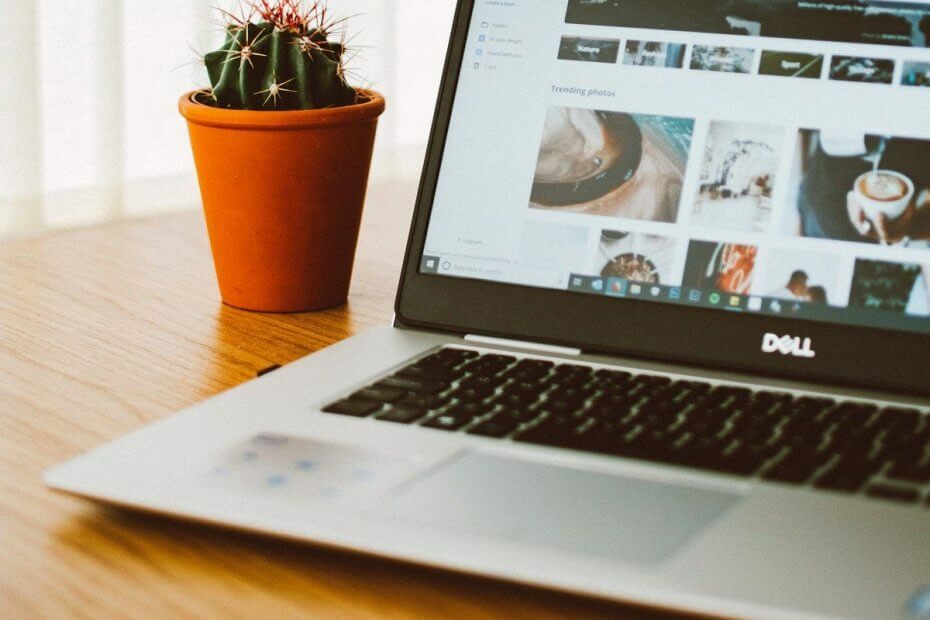
Tento softvér udrží vaše ovládače v prevádzke a zaistí vám tak bezpečnosť pred bežnými chybami počítača a zlyhaním hardvéru. Skontrolujte všetky svoje ovládače teraz v 3 jednoduchých krokoch:
- Stiahnite si DriverFix (overený súbor na stiahnutie).
- Kliknite Spustite skenovanie nájsť všetky problematické ovládače.
- Kliknite Aktualizácia ovládačov získať nové verzie a vyhnúť sa poruchám systému.
- DriverFix bol stiahnutý používateľom 0 čitateľov tento mesiac.
Niekoľko používateľov nahlásilo problémy pri príprave obrazu systému Windows 10 na spustenie programu Sysprep. Pri pokuse o vypnutie zariadenia sa systém Windows 10 namiesto vypnutia sám reštartuje.
V inom Spoločenstvo Microsoft správy, používatelia uviedli, že uviazli na obrazovke vypnutia a počítač neurobí nič:
Snažím sa vytvoriť šablónu servera 2016 na Hyper-V. Nainštaloval som OS, opravil som ho atď. A potom som spustil Sysprep. Vybral som Generalize a OOBE a Shutdown. Trochu to prebehlo a potom sa spustilo na obyčajnú modrú obrazovku s nápisom „Vypínam“. Neexistujú žiadne točiace sa lopty ani nič, čo by vyzeralo, že niečo robí, a už to tam sedelo hodinu.
Ak vás táto chyba tiež trápi, tu je niekoľko tipov na riešenie problémov, ktoré vám pomôžu vyriešiť problémy s vypínaním systému Windows 10 Sysprep.
Čo môžem urobiť, ak sa program Sysprep nevypne?
1. Použite existujúci súbor šablóny
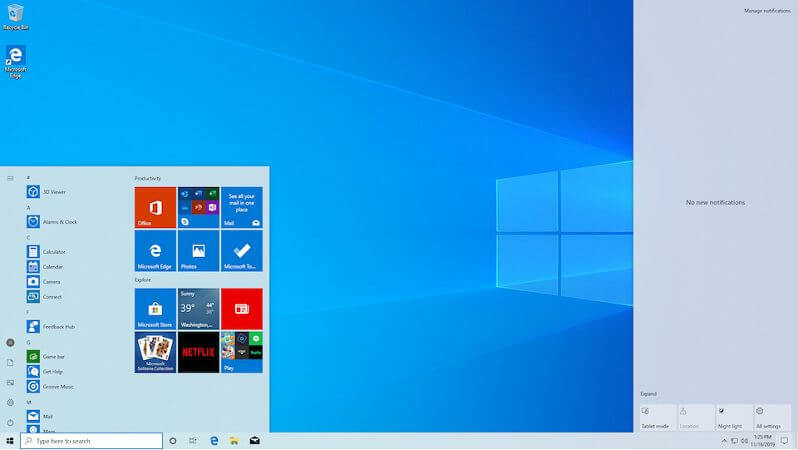
- Ak to nie je Modrá obrazovka smrti chyba, ale zasekli ste sa na obrazovke Vypnutie, môžete sa pokúsiť problém vyriešiť pomocou existujúceho súboru šablóny z iného umiestnenia.
- Skopírujte súbor šablóny, ktorý je už vopred pripravený z iného umiestnenia, a použite ho tu.
- Niekoľko používateľov uviedlo, že použitie už pripraveného súboru im pomohlo chybu vyriešiť.
- Aj keď to nemusí byť trvalá oprava, môže vám pomôcť problém vyriešiť, kým neodhalíte skutočnú chybu.
2. Použite vypnutie silou
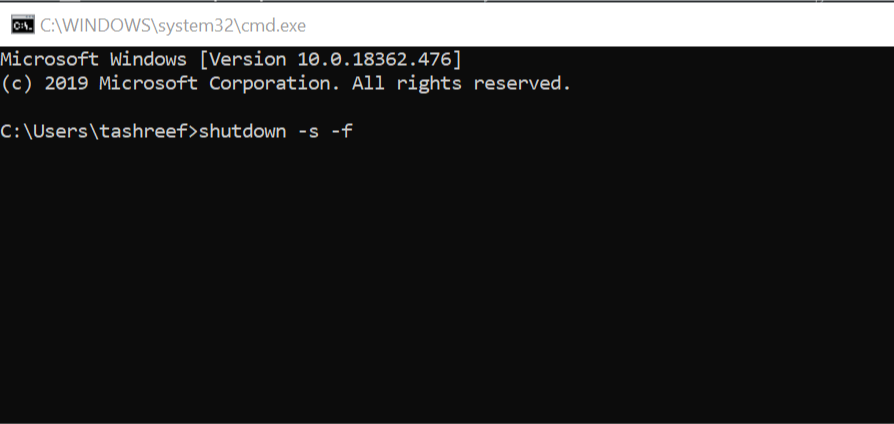
- Stlačte Windows Key + R otvoriť Spustiť.
- Typ cmd a kliknite Ok otvoriť Príkazový riadok.
- Do príkazového riadka zadajte nasledujúci príkaz a vykonajte ho stlačením klávesu Enter:
vypnutie -s -f - Toto prinúti Windows vypnúť systém.
- Skontrolujte, či vám vynútené vypnutie môže pomôcť vyriešiť tento problém.
Ak máte problémy s prístupom k príkazovému riadku ako správca, pozrite si tohto sprievodcu lepšie.
3. Aktualizujte systém BIOS
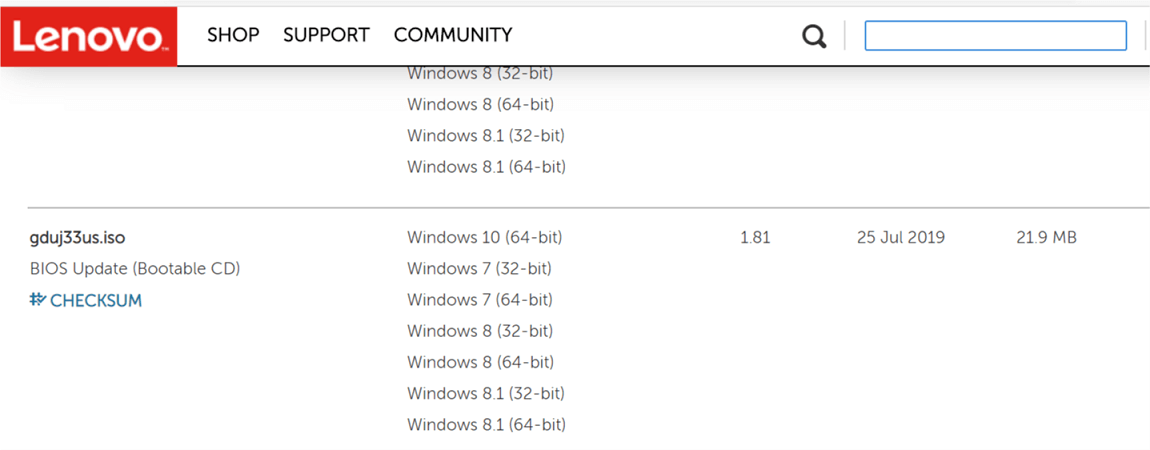
- Ak máte a notebook alebo ste si kúpili vopred zostavený počítač, prejdite na web výrobcu počítača a vyberte svoj počítač.
- Teraz sa pozrite na jeho stránku na stiahnutie.
- Ak čaká na aktualizáciu vaša základná doska, potom by mal byť uvedený na stránke na stiahnutie.
- Stiahnite si novšiu verziu aplikácie BIOS.
- Súbor BIOS sa zvyčajne dodáva so súborom readme.txt s pokynmi na ako aktualizovať BIOS.
- Najjednoduchšou metódou aktualizácie systému BIOS je použitie a bootovacia jednotka USB pomocou blikajúceho nástroja.
- Po úspešnej aktualizácii systému BIOS reštartujte počítač a skontrolujte vylepšenia.
Pri aktualizácii systému BIOS sa na úspešnú aktualizáciu systému BIOS odporúča použiť ponuku BIOS a nie blikajúce nástroje.
Zdá sa vám prístup do systému BIOS príliš veľký? Pomocou toho vám pomôžeme uľahčiť prácu úžasný sprievodca!
Problémy s vypínaním systému Windows 10 Sysprep je ťažké diagnostikovať, pretože k nim môže dôjsť z niekoľkých dôvodov. Uviedli sme všetky možné opravy, ktoré vám môžu pomôcť prekonať tento problém.
Ak máte ďalšie otázky alebo návrhy, neváhajte ich zanechať v sekcii komentárov nižšie.
PREČÍTAJTE SI TIEŽ:
- Kde sú protokoly Chkdsk uložené v systéme Windows 10?
- Čo robiť, ak nástroj na vystrihovanie zlyhá v systéme Windows 10
- Ako bootovať z USB v systéme Windows 10


